Controlli, connettori e LED del nodo di elaborazione
Utilizzare queste informazioni per dettagli sui controlli, i connettori e i LED sul pannello di controllo del nodo di elaborazione.
La seguente illustrazione identifica i pulsanti, i connettori e i LED sul pannello di controllo.
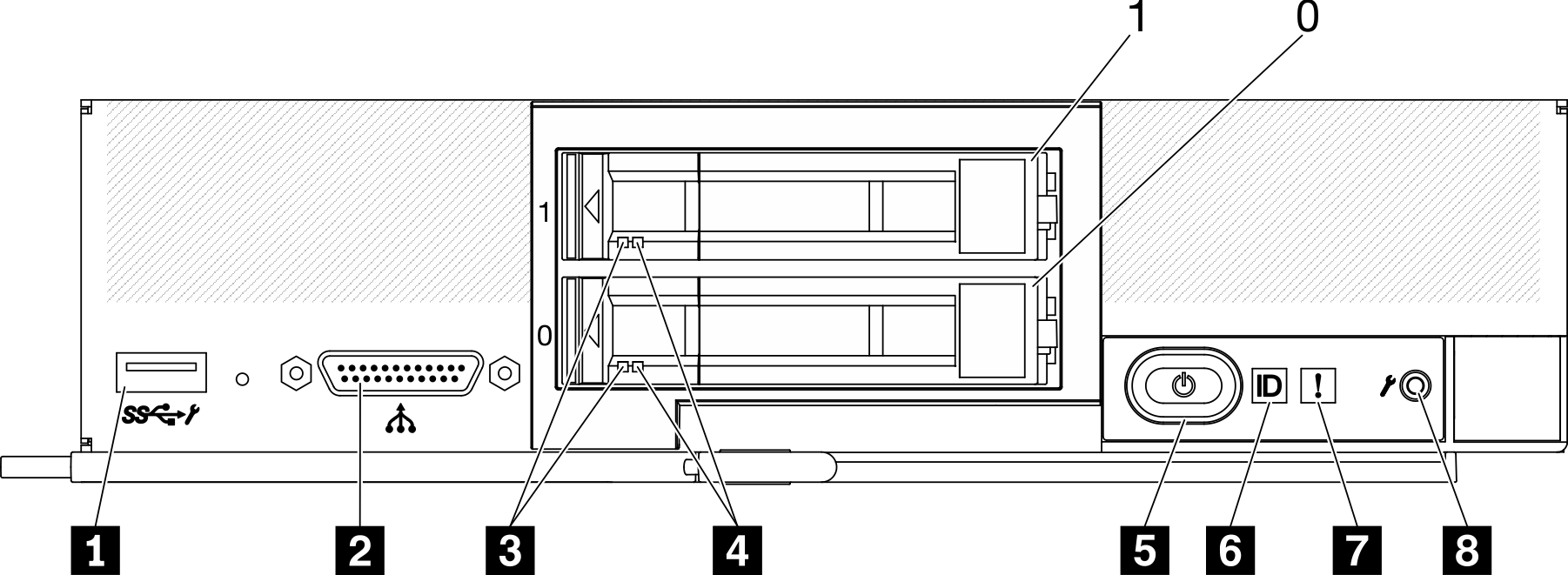
| 1 Connettore USB 3.2 Gen 1 USB 2.0 solo quando si esegue l'accesso a Lenovo XClarity Controller tramite un dispositivo mobile | 5 Pulsante di alimentazione/LED (verde) |
| 2 Connettore del cavo KVM (cavo di ripartizione della console) | 6 LED di identificazione |
| 3 LED di attività dell'unità (verde) | 7 LED di errore (giallo) |
| 4 LED di stato dell'unità (giallo) | 8 Pulsante di gestione USB |
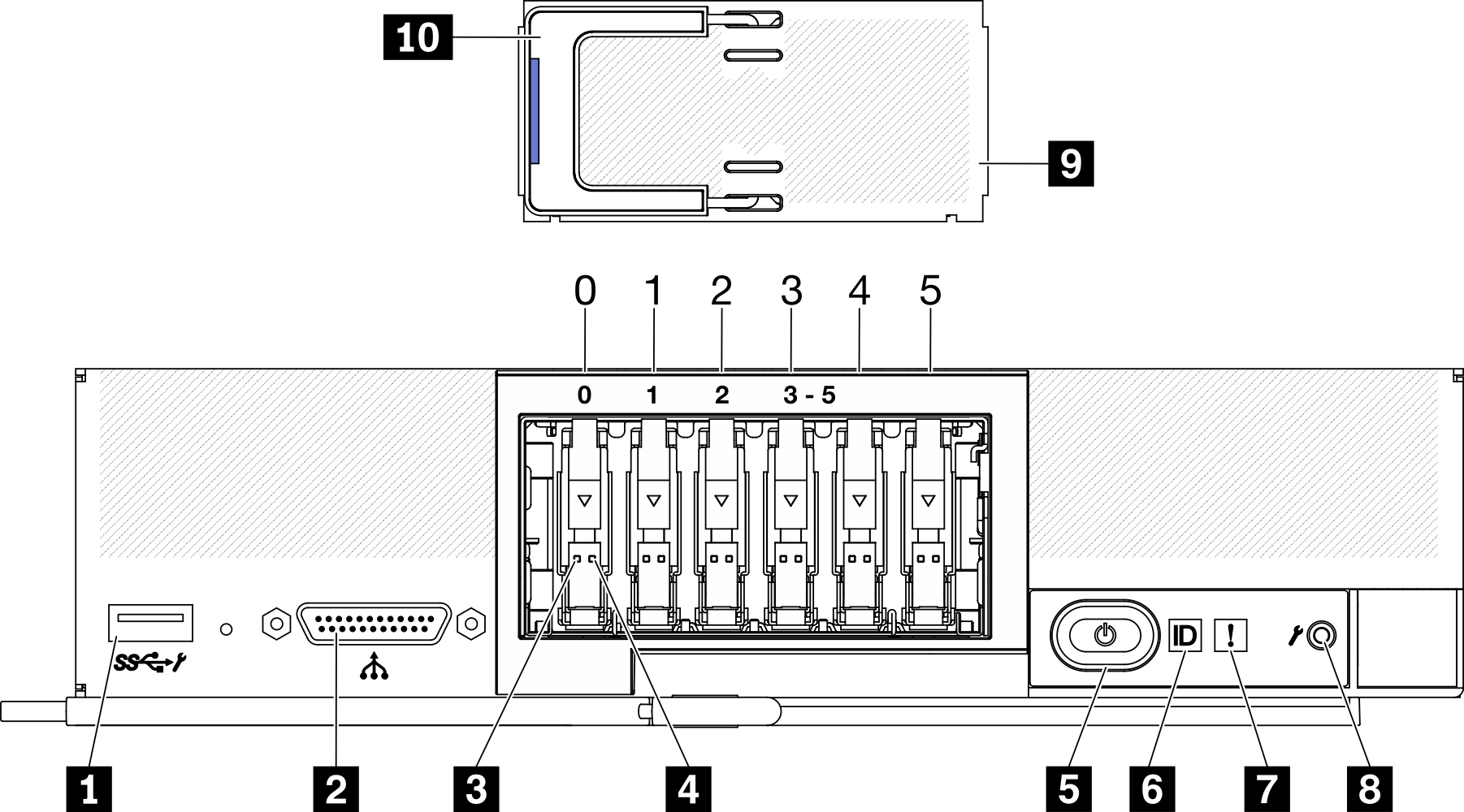
| 1 Connettore USB 3.2 Gen 1 USB 2.0 solo quando si esegue l'accesso a Lenovo XClarity Controller tramite un dispositivo mobile | 6 LED di identificazione |
| 2 Connettore del cavo KVM (cavo di ripartizione della console) | 7 LED di errore (giallo) |
| 3 LED di attività dell'unità (verde) | 8 Pulsante di gestione USB |
| 4 LED di stato dell'unità (giallo) | 9 Mascherina dell'unità EDSFF |
| 5 Pulsante di alimentazione/LED (verde) | 10 Maniglia della mascherina dell'unità EDSFF |
- 1 Connettore USB 3.2 Gen 1
- Connettere un dispositivo USB a questo connettore USB 3.2 Gen 1.
- 2 Connettore del cavo KVM
- Collegare il cavo KVM a questo connettore. Per ulteriori informazioni, vedere Cavo KVM. Il cavo KVM può essere indicato anche come cavo di ripartizione della console.AttenzioneUtilizzare solo il cavo KVM fornito con lo chassis. Se si tenta di collegare altri tipi di cavi KVM, il cavo KVM e il nodo di elaborazione potrebbero danneggiarsi.NotaÈ buona norma collegare il cavo KVM solo a un nodo di elaborazione alla volta in ogni
Lenovo Flex System Enterprise Chassis. - 3 LED di attività dell'unità (verde)
- I LED verdi sono accesi su tutte le unità hot-swap. Quando questo LED verde è acceso, indica attività in corso sull'unità disco fisso o SSD associata.
Quando questo LED lampeggia, indica che l'unità sta leggendo o scrivendo dati.
Per le unità SAS e SATA, questo LED è spento quando l'unità è alimentata, ma non attiva.
Per le unità EDSFF e SSD NVMe (PCIe), questo LED è acceso quando l'unità è alimentata, ma non attiva.
NotaIl LED di attività dell'unità potrebbe trovarsi in una posizione diversa sulla parte anteriore, a seconda del tipo di unità installato. - 4 LED di stato dell'unità (giallo)
- Lo stato di questo LED giallo indica una condizione di errore o lo stato RAID dell'unità disco fisso o SSD associata:
- Quando il LED giallo è acceso, significa che si è verificato un errore con l'unità associata. Il LED si spegnerà solo dopo la correzione dell'errore. È possibile controllare il log eventi CMM per determinare l'origine della condizione.
- Quando il LED giallo lampeggia lentamente, indica che l'unità associata viene rigenerata.
- Quando il LED giallo lampeggia rapidamente, indica che l'unità associata viene posizionata.
NotaIl LED di stato dell'unità disco fisso potrebbe trovarsi in una posizione diversa sulla parte anteriore, a seconda del tipo di unità installato. - 5 Pulsante di alimentazione/LED (verde)
- Quando il nodo di elaborazione è connesso all'alimentazione tramite Lenovo Flex System Enterprise Chassis, premere questo pulsante per accendere o spegnere il nodo di elaborazione.NotaIl pulsante di alimentazione funziona solo se il controllo dell'alimentazione locale è abilitato per il nodo di elaborazione. Il controllo dell'alimentazione locale viene abilitato e disabilitato mediante il comando
power di CMM e l'interfaccia Web CMM. - Per ulteriori informazioni sul comando power di CMM, vedere Flex System Chassis Management Module: Guida di riferimento dell'interfaccia della riga di comando.
- Nell'interfaccia Web CMM selezionare Nodi di elaborazione dal menu Gestione chassis. Per ulteriori informazioni, vedere Flex System Chassis Management Module: Guida per l'utente all'indirizzo "Flex System Chassis Management Module: Guida per l'utente". Tutti i campi e le opzioni sono descritti nella Guida in linea dell'interfaccia Web CMM.
Una volta rimosso il nodo di elaborazione dallo chassis, tenere premuto questo pulsante per attivare i LED della scheda di sistema (pannello LPD). Per ulteriori informazioni, vedere Visualizzazione dei LED LPD (Lightpath Diagnostics).
Questo pulsante funge anche da LED alimentazione. Questo LED verde indica lo stato di alimentazione del nodo di elaborazione:- Lampeggiamento rapido (quattro volte al secondo): il LED lampeggia rapidamente per uno dei seguenti motivi:
- Il nodo di elaborazione è stato installato in uno chassis alimentato. Durante l'installazione del nodo di elaborazione, il LED lampeggia rapidamente mentre XClarity Controller nel nodo di elaborazione è in fase di inizializzazione e sincronizzazione con Chassis Management Module. Il tempo necessario per l'inizializzazione di un nodo di elaborazione varia in base alla configurazione di sistema.
- Le autorizzazioni di accensione non sono state assegnate al nodo di elaborazione mediante CMM (Chassis Management Module).
- Lenovo Flex System Enterprise Chassis non ha energia sufficiente per accendere il nodo di elaborazione.
- Lenovo XClarity Controller nel nodo di elaborazione non comunica con Chassis Management Module.
La frequenza di lampeggio del LED di alimentazione rallenta quando il nodo di elaborazione è pronto per essere acceso.
- Lampeggiamento lento (una volta al secondo): il nodo di elaborazione è collegato all'alimentazione tramite Lenovo Flex System Enterprise Chassis ed è pronto per l'accensione.
- Luce continua: il nodo di elaborazione è connesso all'alimentazione tramite Lenovo Flex System Enterprise Chassis ed è acceso.
Quando il nodo di elaborazione è acceso, premendo questo pulsante si determinerà uno spegnimento regolare del nodo di elaborazione, in modo da poterlo rimuovere senza rischi dallo chassis. Questo include l'arresto del sistema operativo (se possibile) e lo scollegamento del nodo di elaborazione dall'alimentazione.
AttenzioneSe è in esecuzione un sistema operativo, è possibile che si debba tenere premuto il pulsante per circa 4 secondi per avviare l'arresto. Questa operazione consente di forzare l'arresto immediato del sistema operativo. È possibile che si verifichi una perdita di dati. - 6 LED di identificazione (blu)
- L'amministratore di sistema può accendere da remoto questo LED blu come ausilio nella localizzazione visiva del nodo di elaborazione. Quando questo LED è acceso, si accende anche il LED di identificazione su Lenovo Flex System Enterprise Chassis. Il LED può essere acceso e spento tramite il comando led del CMM, l'interfaccia Web CMM e l'applicazione Lenovo XClarity Administrator (se installata).
Il LED di identificazione può avere quattro stati:
Tabella 3. Stato del LED di identificazione Stato LED Descrizione Operazione necessaria per questo stato Spento Quando il connettore USB non è in modalità condivisa, questo è lo stato predefinito e non è richiesta alcuna operazione.
Il connettore USB in modalità condivisa indica che è disponibile per il passaggio alla modalità di gestione di Lenovo XClarity Controller, nella quale è possibile accedere direttamente a Lenovo XClarity Controller tramite un dispositivo mobile collegato al connettore USB del nodo di elaborazione.
Quando il connettore USB non è in modalità condivisa, non è richiesta alcuna operazione.
Quando il connettore USB è in modalità condivisa, per passarlo in modalità di gestione di Lenovo XClarity Controller, procedere nel modo seguente:
Premere il pulsante di gestione USB per 3 secondi o
Utilizzare Lenovo XClarity Controller
Acceso fisso Il nodo di elaborazione si trova nello stato di funzionamento manuale in locale.
Quando il connettore USB non è in modalità condivisa, utilizzare CMM o Lenovo XClarity Controllerper ripristinare lo stato Disattivato del LED ID.
Quando il connettore USB è in modalità condivisa, per passarlo in modalità di gestione di Lenovo XClarity Controller, procedere nel modo seguente:
Premere il pulsante di gestione USB per 3 secondi o
Utilizzare Lenovo XClarity Controller
Lampeggiante (una volta al secondo) Lampeggia lentamente (una volta ogni due secondi) Il nodo di elaborazione è acceso. Il connettore USB si trova in modalità condivisa e in modalità di gestione di Lenovo XClarity Controller, nelle quali e è possibile accedere direttamente a Lenovo XClarity Controller tramite il dispositivo mobile collegato al connettore USB del nodo di elaborazione.
La modifica dello stato del LED ID non è disponibile nello stato.
Per impostare la porta USB sulla modalità predefinita, procedere nel modo seguente:
Premere il pulsante di gestione USB per 3 secondi o
Utilizzare Lenovo XClarity Controller
- Per ulteriori informazioni sul comando led del CMM, vedere Flex System Chassis Management Module: Guida di riferimento dell'interfaccia della riga di comando.
- Nell'interfaccia Web CMM selezionare Nodi di elaborazione dal menu Gestione chassis. Per ulteriori informazioni, vedere "Flex System Chassis Management Module: Guida per l'utente". Tutti i campi e le opzioni sono descritti nella Guida in linea dell'interfaccia Web CMM.
- Per ulteriori informazioni sull'applicazione Lenovo XClarity Administrator, vedere la pagina informativa Lenovo XClarity Administrator.
- 7 LED di errore (giallo)
- Quando questo LED giallo è acceso, indica che si è verificato un errore di sistema nel nodo di elaborazione. Inoltre, il LED di errore nel pannello dei LED del sistema dello chassis è acceso. È possibile controllare il log eventi CMM e i LED LPD (Lightpath Diagnostics) per determinare l'origine della condizione. Per ulteriori informazioni sui LED del nodo di elaborazione, vedere LPD (Lightpath Diagnostics).Il LED di errore si spegnerà solo dopo la correzione dell'errore.NotaQuando si spegne il LED di errore, è consigliabile eliminare anche il contenuto del log eventi di Lenovo XClarity Controller. Utilizzare il programma Setup Utility per eliminare il contenuto del log eventi di Lenovo XClarity Controller.
- 8 Pulsante di gestione USB
- Accedere a questo pulsante utilizzando un dispositivo piccolo appuntito.
- 9 Mascherina dell'unità EDSFF
- Il nodo di elaborazione delle 6 unità EDSFF deve funzionare sempre con la mascherina dell'unità EDSFF installata.NotaLa mascherina dell'unità EDSFF è presente solo per il nodo di elaborazione con unità EDSFF.
- 10 Maniglia della mascherina dell'unità EDSFF
- Utilizzare questa maniglia per facilitare la rimozione e l'installazione della mascherina dell'unità EDSFF.NotaLa striscia blu sulla maniglia deve trovarsi sul lato sinistro quando la mascherina dell'unità EDSFF è installata sul telaio unità EDSFF.